iPhone'дон Kik билдирүүлөрүн кантип калыбына келтирсе болот
Kik
- 1 Kik кеңештери жана трюктары
- Кирүү Чыгуу онлайн
- PC үчүн Kik жүктөп алыңыз
- Kik колдонуучу атын табуу
- Жүктөө жок Kik Кирүү
- Мыкты Kik бөлмөлөрү жана топтору
- Hot Kik Girls табуу
- Kik үчүн мыкты кеңештер жана ыкмалар
- Жакшы Kik аты үчүн Top 10 сайттар
- 2 Kik камдык көчүрмөсүн сактоо, калыбына келтирүү жана калыбына келтирүү
26-март, 2022-жыл • Берилген: Коомдук колдонмолорду башкаруу • Текшерилген чечимдер
Kik билдирүүлөр сактоо жөнүндө негизги билим
Kik Messenger мобилдик түзмөктөр үчүн иштелип чыккан заматта кабарлашуу үчүн колдонмо болуп саналат. Бирок, бул тиркеменин колдонуучуларынын эң көп кездешкен көрүнүштөрүнүн бири эски баарлашууларды окууга же кайра алууга аракет кылуу. Бирок эски Kik билдирүүлөрдү көрүү үчүн бир жолу барбы? Качан бар болсо, анда Kik билдирүүлөрдү кантип калыбына келтирүүгө болот? Бул көтөрүлүп, башыбызга тыгылып калды. Чынын айтсам, Kik сиздин билдирүүлөрүңүздүн эч бирин алардын серверлеринде сактабайт жана тилекке каршы, эски Kik билдирүүлөрүңүздүн камдык көчүрмөсүн сактоонун жолун жараткан жок. Кайсы мурда Kik билдирүүлөрдү калыбына келтирүү үчүн кандай акылга белгисиз жооп менен бизди таштап. Акыркы убакта, биз сүйлөшүүнүн акыркы 48 саатын же iPhone'до болжол менен 1000 чатты же Androidде 600 чатты гана көрүүгө уруксат бердик. Эски чаттарга келсек, сиз Androidде акыркы 500 билдирүүнү же акыркы 200 билдирүүнү гана окуй аласыз. Ошентип,
Эмне үчүн Kik билдирүүлөрдү калыбына келтирүү керек?
Белгилүү себептерден улам, кандайдыр бир сүйлөшүү сиз бир нече убакытка чейин сактап калгыңыз келген мүмкүн болгон маанилүү эскертүү болушу мүмкүн. Бирок күн өткөн сайын күтүлбөгөн жагдайлар болушу мүмкүн, бул сүйлөшүүлөрдүн жоголушуна алып келиши мүмкүн. Ошентип, ар бирибиз ал сүйлөшүүлөргө муктаж болуп калабыз жана кээ бир маалымат каражаттары кайра ошол сүйлөшүүлөргө тартылышы мүмкүн. Ошентип, ошол маанилүү каражаттарды калыбына келтирүү үчүн, биз Dr.Fone сыяктуу ишенимдүү нерсеге таянышыбыз керек. Ошентип, негизинен, бул колдонмо бардык Kik боюнча билдирүүлөрдү калыбына келтирүү үчүн билүү жөнүндө?
- 1-бөлүк: кантип Dr.Fone тарабынан Iphone тартып Kik билдирүүлөрдү калыбына келтирүү үчүн
- 2-бөлүк: Dr.Fone тарабынан Kik билдирүүлөрүн тандап калыбына келтириңиз (мурун камдык көчүрмөсү жок)
1-бөлүк: кантип Dr.Fone тарабынан Iphone тартып Kik билдирүүлөрдү калыбына келтирүү үчүн
Эгер сиз Kik билдирүүлөрүн кокустан iPhone'уңуздан өчүрүп алсаңыз жана аларга көбүрөөк мүмкүнчүлүк ала албасаңыз, же системаны кайра жүктөгөндөн кийин маанилүү сүйлөшүүлөрдү кайра кайтарууну кааласаңыз, сиз ар дайым Kik билдирүүлөрүн калыбына келтире аласыз .Бирок бул үчүн маанилүү шарты, бул Kik билдирүүлөрү жок кылынганга чейин iPhone Kik билдирүүлөрүнүн камдык көчүрмөсүн түзүшүңүз керек же iOS тууралоо / жаңыртуу убактысы.
Dr.Fone колдонуу - WhatsApp Transfer сиз iPhone же iPad'иңизден файлдарды калыбына келтире аласыз жана камдык көчүрмөдөн мазмунду HTML файлы катары компьютериңизге экспорттоо параметрин тандай аласыз. Эки жол тең файлдарыңызды көрүүгө жана калыбына келтиргиңиз келген маалыматтарды тандоого мүмкүндүк берет.

Dr.Fone - WhatsApp өткөрүп берүү
1 чыкылдатуу менен iPhone'дон Kik билдирүүлөрүн тандап калыбына келтириңиз!
- Сиз каалаган Kik билдирүүлөрдү калыбына келтирүү үчүн тандап текшерүү.
- Бир чыкылдатуу менен Kik чат тарыхыңыздын камдык көчүрмөсүн сактаңыз.
- Басып чыгаруу же окуу үчүн камдык көчүрмөдөн каалаган нерсени экспорттоңуз.
- Толугу менен коопсуз, эч кандай маалымат жоголгон.
- Mac OS X 10.11, iOS 9.3 менен толук шайкеш келет
Dr.Fone тарабынан Iphone тартып Kik билдирүүлөрдү калыбына келтирүү үчүн кадамдар
Dr.Fone iOS сонун жаңыртууга ээ болду, азыр жаңы жана функционалдык өзгөчөлүк бар, ал сиз баштапкы абалга келтирилгенден кийин Kik билдирүүлөрүнүн камдык көчүрмөсүн жана калыбына келтирүүгө мүмкүндүк берет! Камтылган "WhatsApp Transfer" плагини аркылуу iPhone'уңуз туташкан учурдан тартып сканерлөө жана Kik чат тарыхын табуу мүмкүн болот. Сиз эмне кылышыбыз керек бардык камдык жана Mac үчүн чат тарыхы Kik сактоо үчүн чыкылдатуу болуп саналат. Ушуну кылгандан кийин, сиз камдык билэни текшерүү жана бардык Kik билдирүүлөрдү текшере алат, ал текст сүйлөшүүлөрүн жана Kik тиркемелерди камтыйт, анда тандап Iphone үчүн Kik билдирүүлөрдү калыбына келтирүүгө болот.
Кадам 1. Камдык файлдарыңызды көрүңүз
Камдык файлдын мазмунунда кандай маалыматтар бар экенин билүү үчүн, биринчи экранда төмөнкү "Мурунку камдык файлды көрүү үчүн >>" дегенди тандасаңыз болот.

Кадам 2. Камдык файлыңызды чыгарып алыңыз
Ушундан кийин сиз KIK чаттарыңыздын бардык камдык файлдарын көрө аласыз, сиз текшерүү үчүн каалаган бирин тандап, "Көрүү" баскычын чыкылдатыңыз.

Кадам 3. Сиздин Kik чаттарды калыбына келтирүү же экспорттоо
Учурда скандоо токтойт, сиз азыр камдык файлдагы бардык мазмунду көрө аласыз, ал кик тиркемелерин жана баарлашууларды камтыйт. Сиз каалаган нерсени текшерип, "Түзмөккө калыбына келтирүү" же "Компьютерге экспорттоо" баскычын чыкылдатсаңыз болот.

2-бөлүк: Dr.Fone тарабынан Kik билдирүүлөрүн тандап калыбына келтириңиз (мурун камдык көчүрмөсү жок)
Жогоруда айтылгандан, биз программа менен Iphone тартып Kik билдирүүлөрдү калыбына келтирүү мүмкүн экенин биле алабыз, Dr.Fone - WhatsApp Transfer. Бирок сиз мурда Kik билдирүүлөрүңүздүн же сүрөттөрүңүздүн камдык көчүрмөсүн сактабасаңыз, анда биз эмне кылышыбыз керек? Кабатыр болбо. Dr.Fone - Маалыматтарды калыбына келтирүү (iOS) файлдарыңыздын камдык көчүрмөсүн сактабаганыңызда Kik билдирүүлөрүңүздү калыбына келтирүүдө да жардам берет. Бир ал көйгөй пайда чейин анын камдык үчүн сагындым да Kik маалыматтарды калыбына келтирүүгө аракет болот.

Dr.Fone - Маалыматтарды калыбына келтирүү (iOS)
Дүйнөдөгү биринчи iPhone жана iPad маалыматтарын калыбына келтирүүчү программа.
- Сизге iOS Kik билдирүүлөрүн жана сүрөттөрүн 1 чыкылдатуу менен калыбына келтириңиз.
- Сүрөттөрдү, видеолорду, байланыштарды, билдирүүлөрдү, жазууларды, чалуу журналдарын жана башкаларды калыбына келтириңиз.
- Акыркы iOS түзмөктөрүнө шайкеш келет.
- iPhone/iPad, iTunes жана iCloud камдык көчүрмөсүнөн каалаганыңызды алдын ала карап көрүңүз жана тандалып калыбына келтириңиз.
- iOS түзмөктөрүнөн, iTunes жана iCloud камдык көчүрмөсүнөн каалаганыңызды экспорттоо жана басып чыгаруу.
Кантип тандап Dr.Fone тарабынан Kik билдирүүлөрдү калыбына келтирүү
1-кадам: Түзмөгүңүздү туташтырыңыз
Dr.Fone PC аркылуу колдонулса, iPhone же iPad үчүн идеалдуу. Адегенде компьютериңизге программаны орнотуп, анан смартфонуңузду компьютериңизге туташтырыңыз. Туташтыруу үчүн телефонуңуз менен келген USB кабели колдонулат. Dr.Fone сиздин аппаратты автоматтык түрдө аныктоо үчүн бара жатат жана шайкештештирилет. Dr.Fone иштеп жатканда Itunes ишке кереги жок. Автоматтык синхрондоштурууну өчүрүү - автоматтык түрдө синхрондоштуруунун алдын алуунун эң жакшы жолу iTunes > Артыкчылыктар > Түзмөктөр, "iPhones, iPods жана iPad'тердин сөзсүз түрдө синхрондоштуруусуна жол бербөөнү" белгилеңиз.

2-кадам: Сиздин Kik билдирүүлөрдү сканерлөө
Эми бул программага iPad, iPhone же iPod touch аркылуу жоголгон же жок кылынган маалыматтарды издөөгө мүмкүнчүлүк берүү үчүн "Сканерди баштоо" опциясын басыңыз. Скандоо бир нече мүнөткө созулат. Канчалык көп маалымат жок кылсаңыз, сканерлөө ошончолук көп убакытты талап кылат. Маалыматтар сканерлөө процессинде экранда көрсөтүлөт. Керектүү маалыматты тапканыңызда, сканерлөөнү токтотуңуз. Алардын баарын текшерип, эң керектүү баалуу маалымат варианттарын тандаңыз.
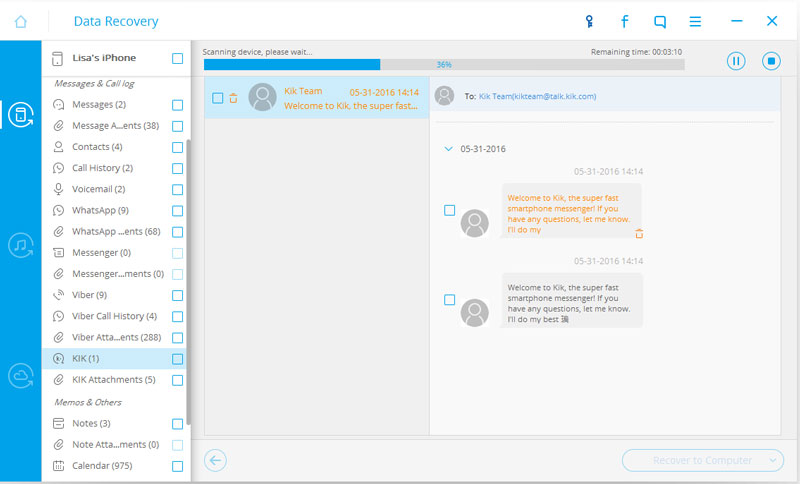
3-кадам: Сиздин Kik билдирүүлөрдү калыбына келтирүү
Скандоо аяктагандан кийин, программалык камсыздоо түзмөгүңүздө жок кылынган жана бар болгон маалыматтарды көрсөтөт. Так текшерүү үчүн жок кылынган маалыматтарды чыпкалаңыз. Табылган маалыматтарды алдын ала көрүү. Белгилүү бир билдирүүнү издөө үчүн терезенин оң жагындагы кутучага анын ачкыч сөзүн жазсаңыз болот. Андан кийин, сиз калыбына келтирүү жана Kik билдирүүлөрдү калыбына келтирүү үчүн "калыбына келтирүү" чыкылдатуу керек маалыматтардын алдында кутучаны белгиле.
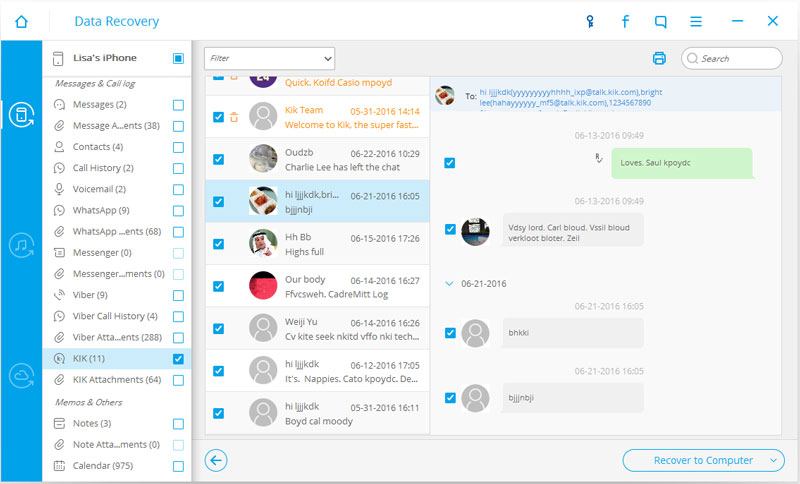
4-кадам: Компьютериңизге же түзмөгүңүзгө экспорттоо
Бул бардык аракеттердин эң жакшы бөлүгү. Калыбына келтиришиңиз керек болгон маалыматтардын алдындагы кутучаны белгилеңиз. Андан кийин "калыбына келтирүү" баскычын чыкылдатыңыз. Ал автоматтык түрдө сиздин компьютериңизге сакталат. Тексттик билдирүүлөр боюнча, сиз калкыма билдирүүнү аласыз "Түзмөккө калыбына келтирүү" же "Компьютерге калыбына келтирүү". Сиз каалаган параметрди басыңыз.
Ошентип, эгерде сиз буга чейин камдык көчүрмөнү сактабасаңыз, анда Kikде эски билдирүүлөрдү кантип көрүүгө болорун билесиз. Сиз үчүн Kik суроо боюнча эски билдирүүлөрдү көрүү үчүн кантип ачат бир жолу бар. Колдонмонун камдык көчүрмөсү болушу ар дайым жакшыраак, бирок, тилекке каршы, Dr.Fone иштебей калса, бул эң сонун нерсе жана иштөөнүн бир жолу.






Дейзи Рейнз
кызматкерлери редактор